Tabele przestawne to potężne narzędzia w Excelu, które pozwalają analizować i wizualizować duże ilości danych. Często jednak pomijane są prostsze koncepcje, które pomogą Ci skutecznie prezentować te dane. W tym przewodniku skupimy się na podstawowych wizualizacjach, które możesz tworzyć przy użyciu tabel przestawnych. Nauczysz się, jak wykorzystać różne rodzaje wykresów do czytelnej prezentacji danych i zdobywania istotnych informacji.
Najważniejsze informacje
- Istnieją różne proste typy wykresów (wykres słupkowy, wykres kolumnowy, wykres liniowy, wykres kołowy).
- Możesz ukryć przyciski pola i dodać opisy danych, aby ułatwić zrozumienie wykresów.
- Możliwe jest skopiowanie istniejącego wykresu i zmiana jego typu, aby przedstawić alternatywne wizualizacje.
- Opcje projektowania, takie jak tła i schematy kolorów, pomagają uczynić Twoje wizualizacje bardziej atrakcyjnymi.
Krok po kroku
Tworzenie wykresu słupkowego
Aby zwizualizować dane, zacznij od prostego wykresu słupkowego. Aby to zrobić, otwórz tabelę przestawną i przejdź do zakładki "Analizuj". Tutaj znajdziesz opcję tworzenia PivotChart. Wybierz wykres słupkowy jako typ wykresu.
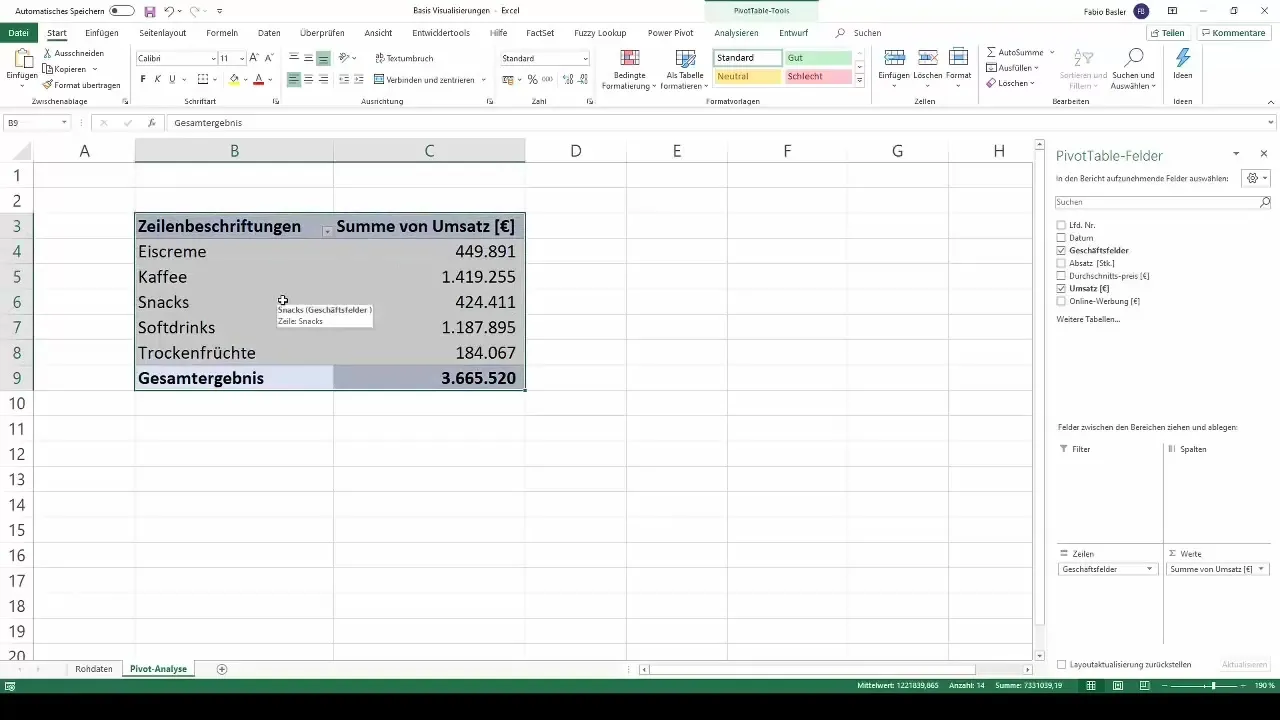
Po wybraniu typu wykresu sensowne jest ukrycie przycisków pól często wyświetlanych na wykresie. Kliknij prawym przyciskiem myszy na pola na wykresie i wybierz "Ukryj wszystkie przyciski pól na wykresie". Takie działanie sprawi, że prezentacja Twoich danych będzie bardziej czytelna.

Aby jeszcze bardziej poprawić czytelność, możesz teraz dodać etykiety danych. Kliknij prawym przyciskiem myszy na wykresie i wybierz opcję dodania etykiet danych. Pokażą one odpowiednie wartości sprzedaży dla każdego słupka.
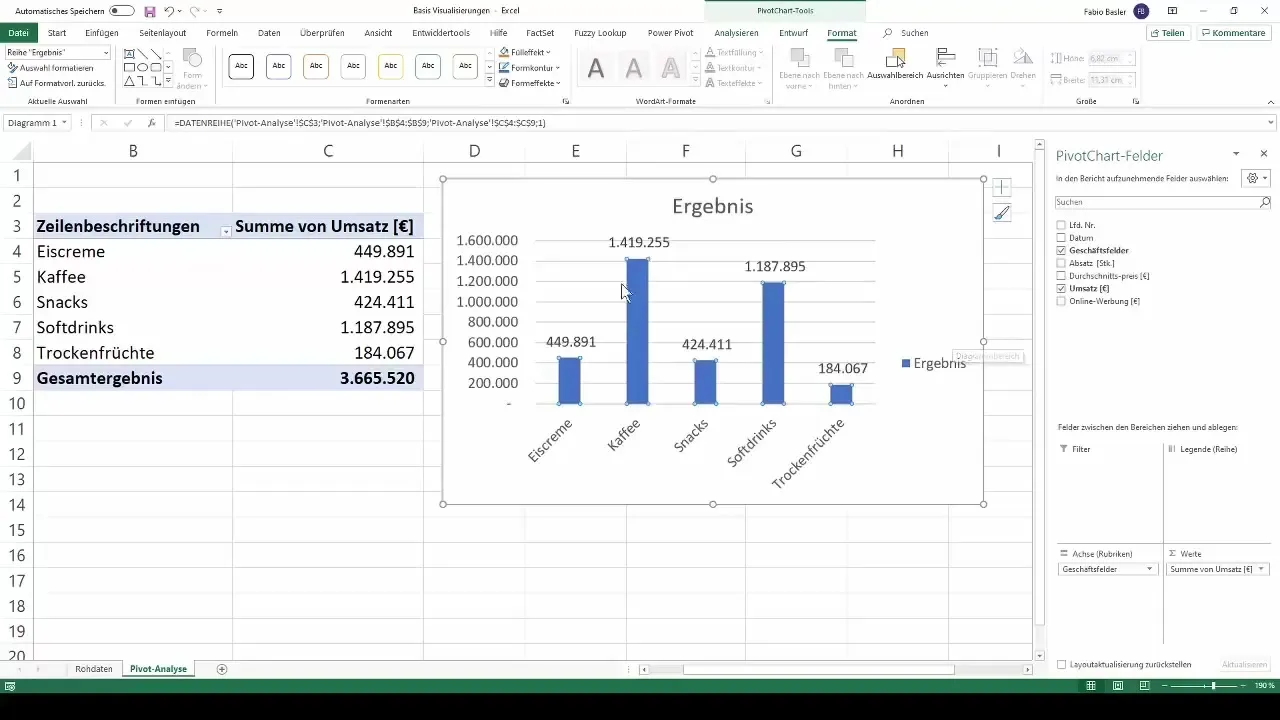
Opcjonalnie, możesz usunąć legendę z wykresu, aby uzyskać więcej miejsca. Daje to Twojemu wykresowi bardziej uporządkowany wygląd.
Tworzenie wykresu kolumnowego
Wykres kolumnowy to kolejny prosty i skuteczny rodzaj wykresu. Możesz stworzyć nowy wykres kolumnowy, wybierając ponownie opcję "Zmień typ wykresu" i wybierając "Wykres kolumnowy". Analogiczne kroki do wykresu słupkowego obowiązują również tutaj: ukryj przyciski pól i dodaj etykiety danych.
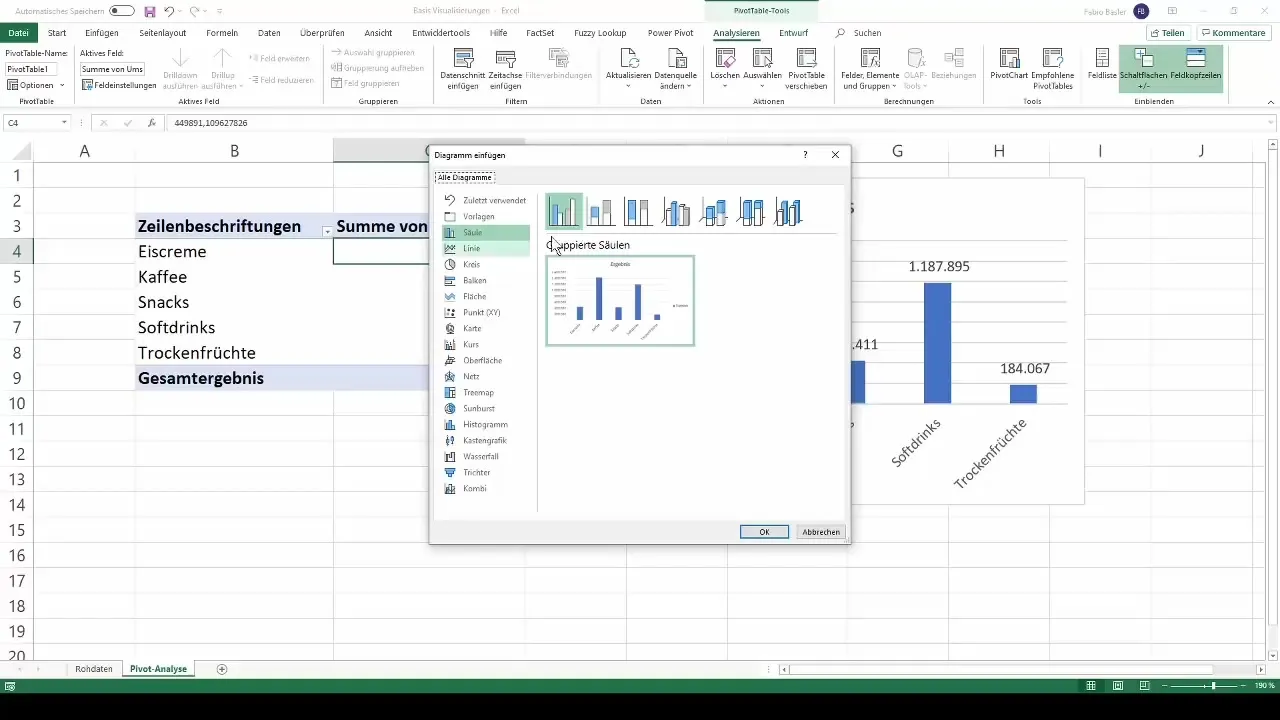
Jak w przypadku wykresu słupkowego, usunięcie legendy także korzystnie wpływa na czytelność wykresu kolumnowego.
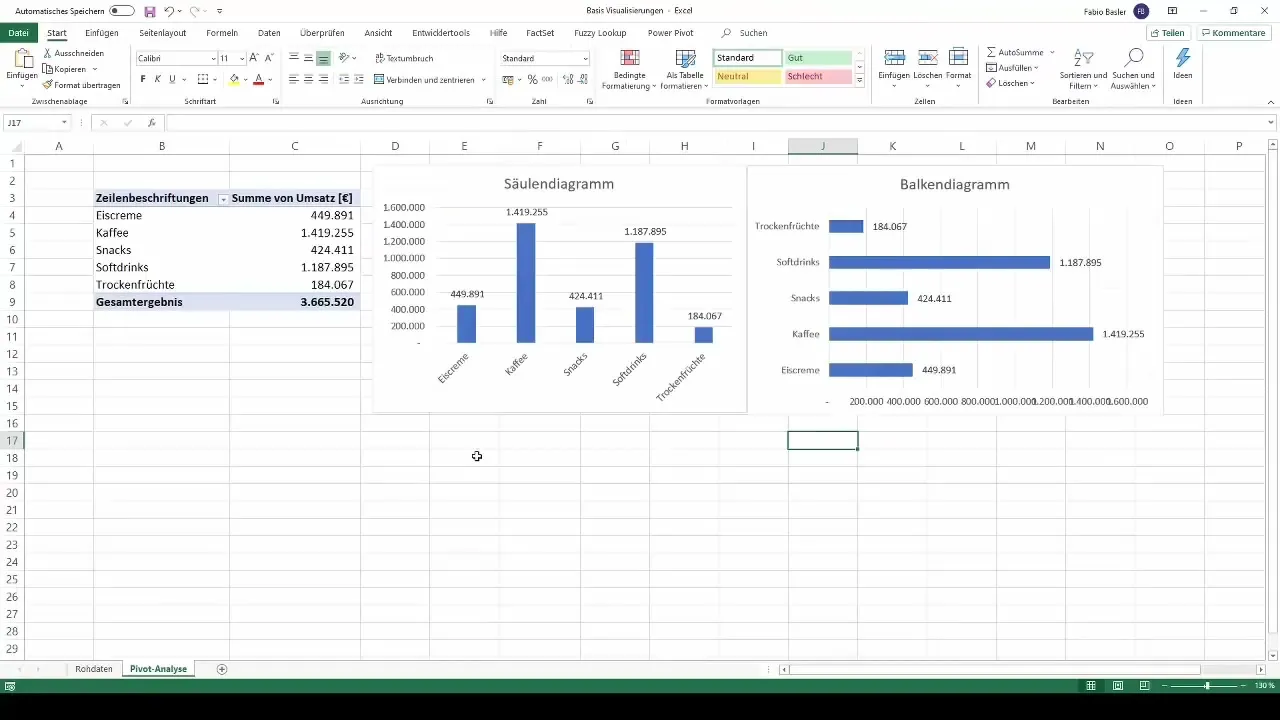
Zmiana typów wykresów
Ciekawą funkcją w Excelu jest możliwość skopiowania istniejących wykresów i zmiany ich typu. Wystarczy kliknąć na ramkę wykresu, skopiować ją i wkleić ponownie. Następnie możesz zmienić typ wykresu – na przykład z wykresu słupkowego grupowanego na wykres liniowy.
Tutaj możesz zastosować te same kroki co wcześniej: ukryć przyciski pól, dodać etykiety danych i w razie potrzeby usunąć legendę, aby uporządkować wykres.
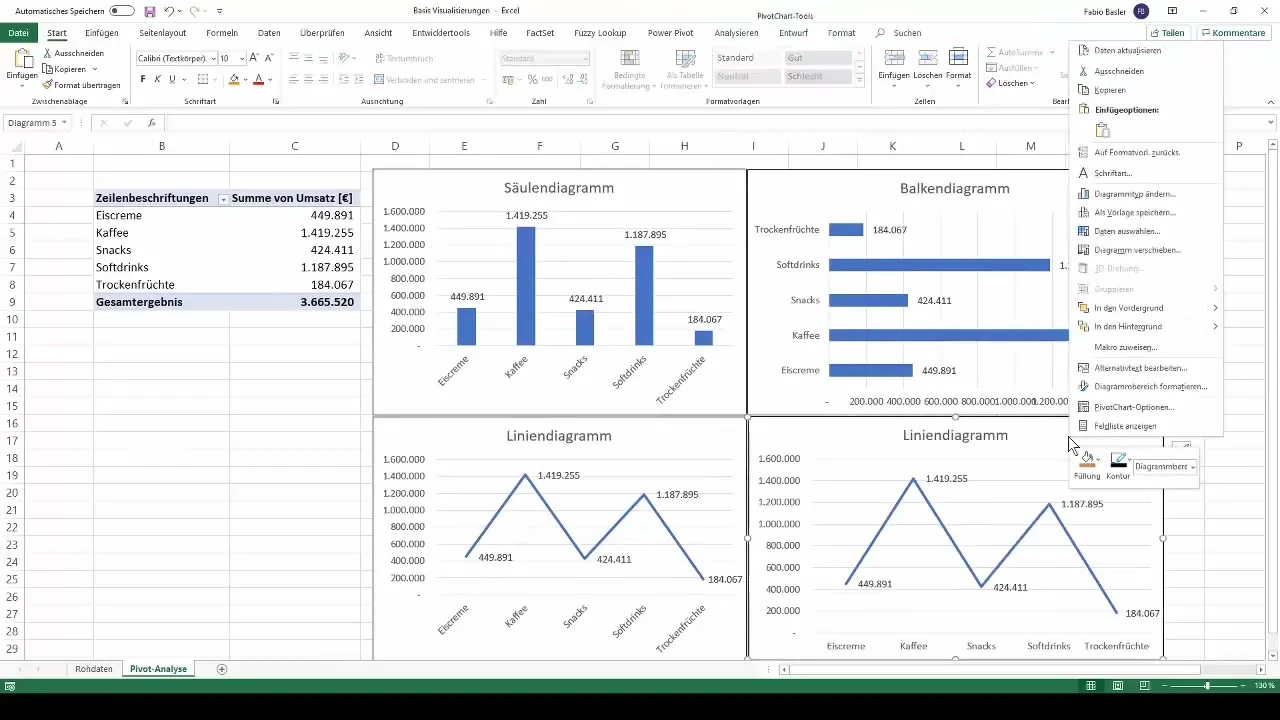
Tworzenie wykresu kołowego
Wykres kołowy, zwany również wykresem pierścieniowym, to kolejny skuteczny sposób wizualizacji danych. Możesz skopiować wcześniej utworzony wykres liniowy i zmienić typ wykresu na kołowy lub pierścieniowy.
Pamiętaj, aby wybrać legendę, aby przedstawić jasne rozbicie liczb według poszczególnych obszarów biznesowych.
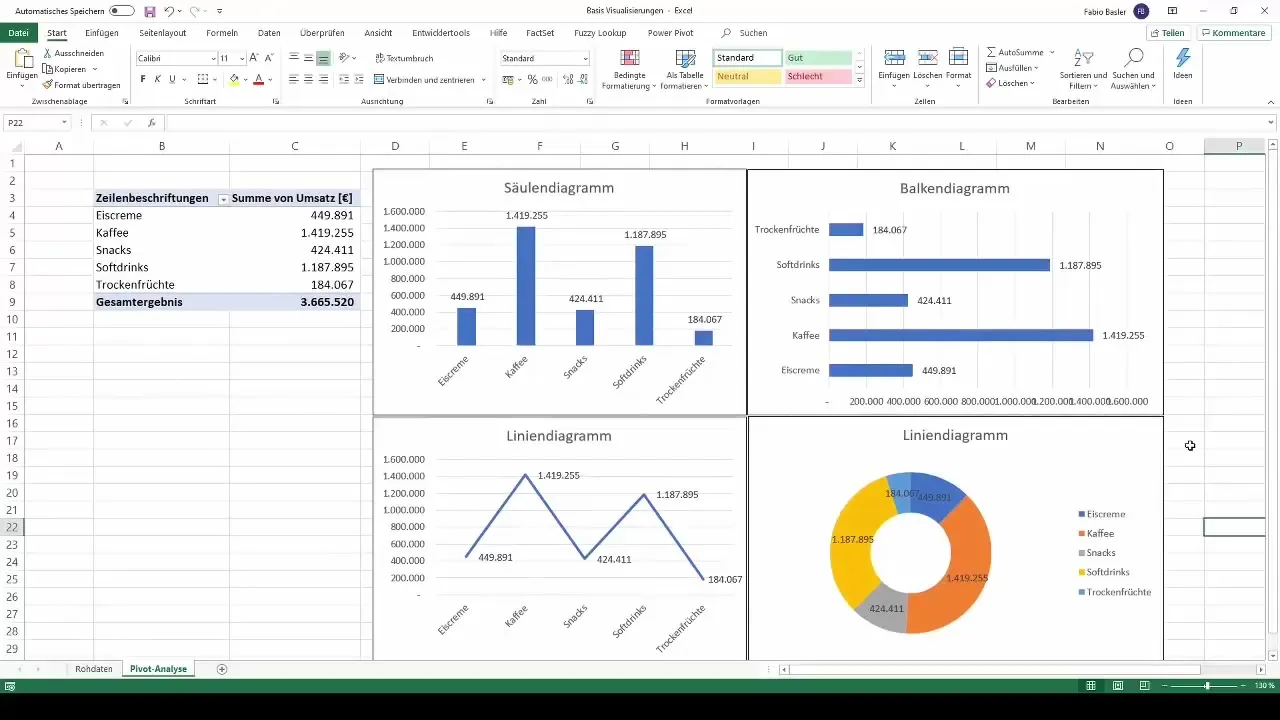
Dostosowania wizualizacji
Dostosowywanie wykresów jest równie istotne jak same dane. W funkcjach projektowania masz różne możliwości dostosowania. Na przykład możesz zmienić tło swojego wykresu słupkowego lub kolumnowego na ciemniejszy odcień koloru.
Dla swojego wykresu liniowego możesz wybrać niebieskie tło, aby stworzyć wyraźny kontrast. Podobnie możesz dostosować swój wykres pierścieniowy zgodnie z Twoimi preferencjami dotyczącymi kolorów.
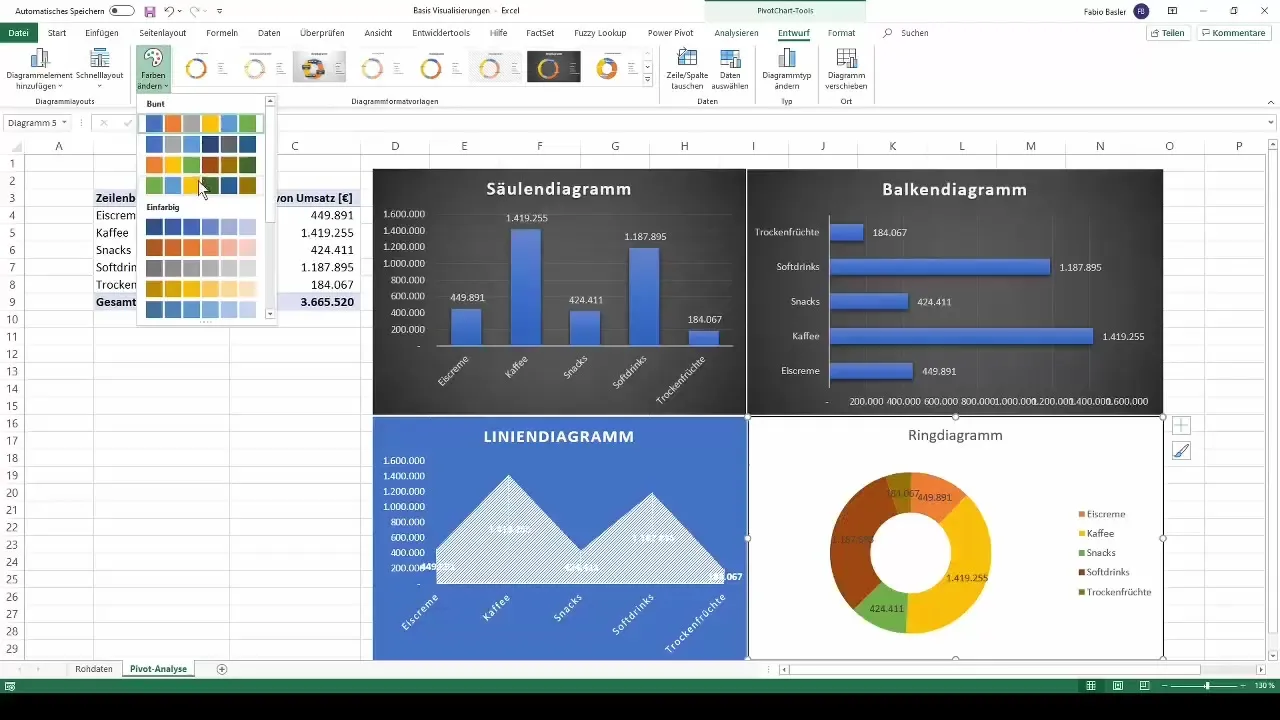
Aktualizacje dynamiczne
Jedną z istotnych zalet korzystania z tabel przestawnych jest to, że są dynamiczne. Po utworzeniu swojego pulpitu nawigacyjnego możesz ponownie wyświetlić listę pól, klikając prawym przyciskiem myszy, i dokonać zmian w danych. Na przykład po dodaniu i zastosowaniu filtru do pola daty, wykresy również automatycznie się zaktualizują.
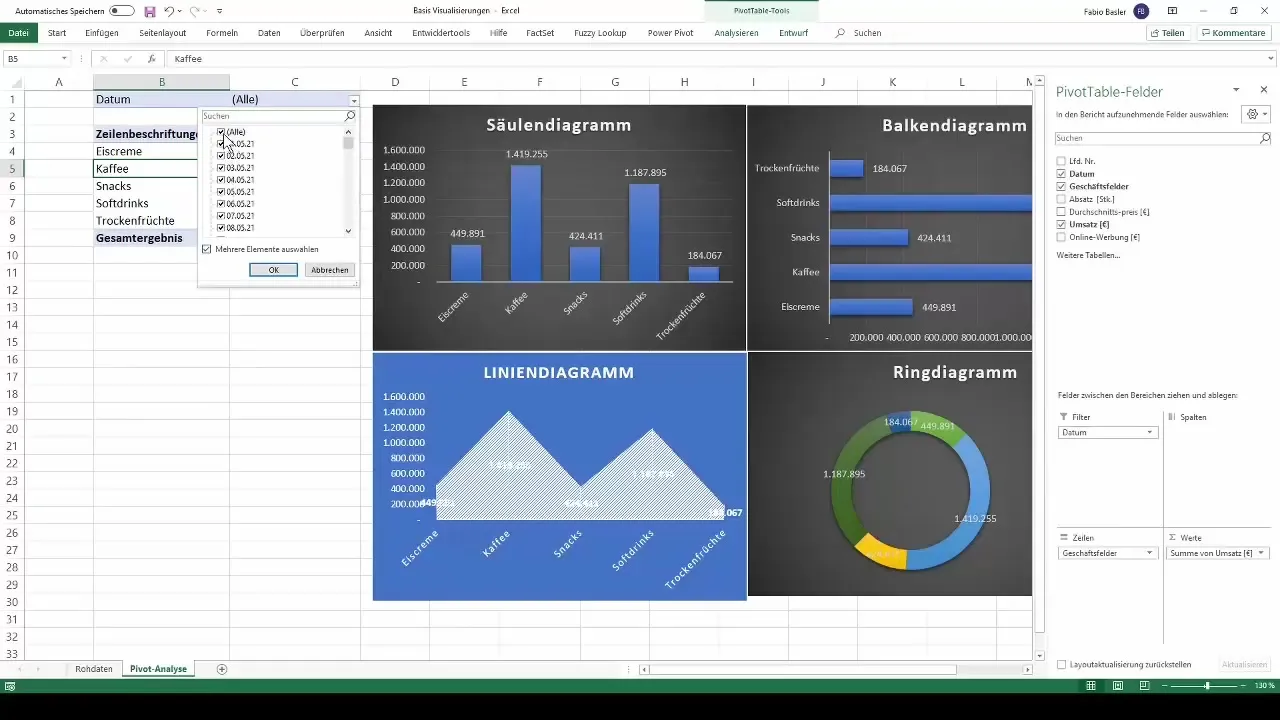
Dzięki temu możesz mieć pewność, że Twoje wizualizacje zawsze odzwierciedlają najbardziej aktualne dane, co umożliwi Ci podejmowanie uzasadnionych decyzji.
Podsumowanie
Dzięki powyższym krokom teraz masz podstawy do tworzenia podstawowych wizualizacji z tabel przestawnych w Excelu. Rodzaje tych diagramów są łatwe w użyciu i pozwalają przejrzysto prezentować oraz analizować dane.
Najczęściej zadawane pytania
Jakie są najważniejsze typy diagramów, które mogę utworzyć z tabel przestawnych?Diagramy słupkowe, kolumnowe, liniowe i kołowe są najważniejsze.
Jak mogę ukryć przyciski pola w moich diagramach?Kliknij prawym przyciskiem myszy na przyciskach pola i wybierz opcję „Ukryj wszystkie przyciski pola na diagramie”.
Czy mogę skopiować istniejące wykresy i zmienić ich typ?Tak, możesz skopiować wykres, a następnie zmienić jego typ za pomocą opcji „Zmień typ wykresu”.
Jakie opcje stylizacji mam do wyboru dla moich diagramów?Możesz dostosować tło, kolory i układy swoich diagramów, aby nadać im atrakcyjny wygląd.
Jak zapobiec przedawnieniu się moich diagramów?Skorzystaj z dynamicznych funkcji tabel przestawnych, aby upewnić się, że wszelkie aktualizacje w Twoich danych odzwierciedlają się również w diagramach.


